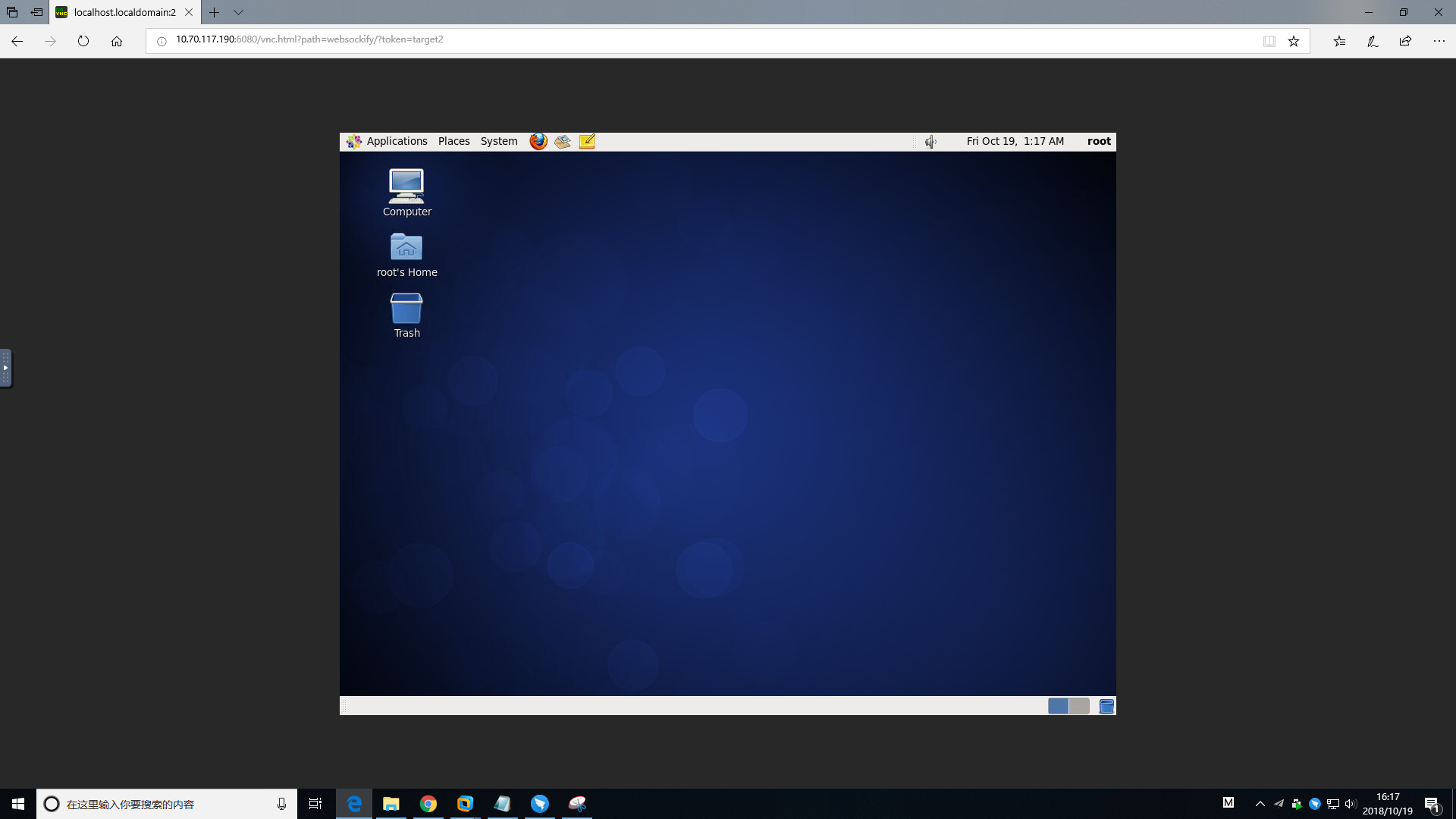noVNC是一个HTML5 VNC客户端,采用HTML5 websockets、Canvas和JavaScript实现,noVNC被普遍应用于各大云计算、虚拟机控制面板中,比如OpenStack Dashboard 和 OpenNebula Sunstone 都用的是 noVNC。前面说了 noVNC 采用 WebSockets 实现,但是目前大多数 VNC 服务器都不支持 WebSockets,所以 noVNC 是不能直接连接 VNC 服务器的,怎么办呢?这就需要一个代理来实现websockets和tcp sockets之间的转换,这个代理就是websockify。
使用noVNC远程访问多个远程主机,拓扑结构如下。
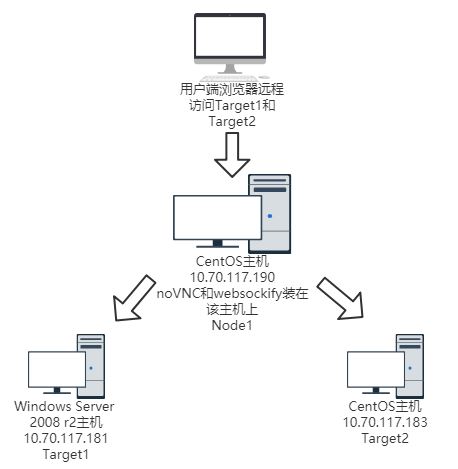
只需要一台机器作为noVNC代理,其他被访问的机器安装VNC server就可以了。
vncserver安装和使用
主机Target2
Target2主机是CentOS操作系统,可以使用tigervnc-server作为VNC server。
安装:
[root@localhost Desktop]# yum install tigervnc-server -y
安装完后,查看vncserver的配置文件:
[root@localhost Desktop]# rpm -qc tigervnc-server
/etc/sysconfig/vncservers
在该配置文件中可以修改vncserver的配置,比如远程桌面的sessionnumber,登录时的用户名,屏幕分辨率等等。
启动sncserver:
vncserver
或
vncserver :n
这里的n就是sessionnumber,不指定的话默认为1,第一次启动时会提示输入密码,以后也可以使用vncpasswd命令修改密码。VNC的默认端口号是5900,而远程桌面连接端口号则是5900+n。如果使用“vncserver :1”命令启动VNC Server,那么端口应该是5901。
查看连接:
[root@localhost Desktop]# vncserver -list
TigerVNC server sessions:
X DISPLAY # PROCESS ID
:2 2968
:1 2680
[root@localhost Desktop]#
我这里建立了两个vnc连接,端口号分别是5902和5901。
如果想要删除连接,使用:
vncserver -kill :n
主机Target1
Target1主机是Windows Server 2008 r2操作系统,可以使用tigervnc-server作为VNC server。

直接安装即可。
安装完成后,配置,设置连接vnc server密码等:
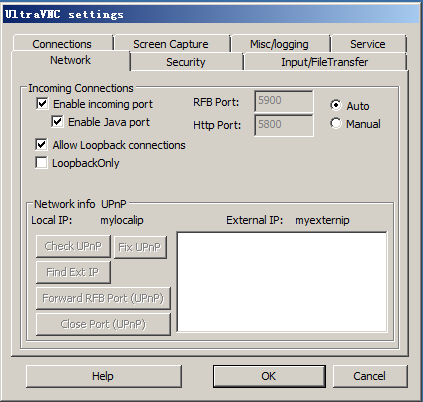
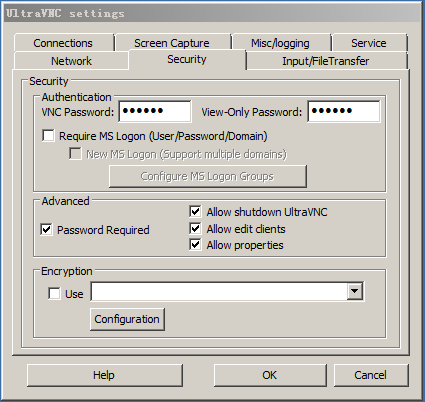
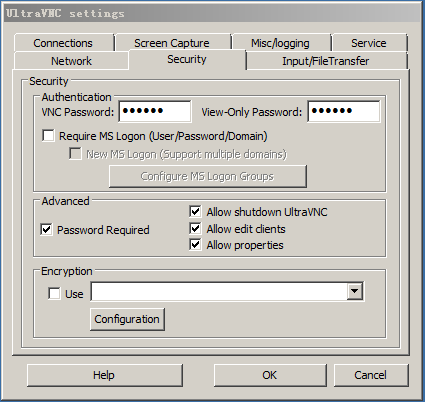
使用noVNC连接VNC server
noVNC原理
noVNC提供一种在网页上通过html5的Canvas,访问机器上vncserver提供的vnc服务,需要做tcp到websocket的转化,才能在html5中显示出来。网页就是一个客户端,类似win下面的vncviewer,只是此时填的不是裸露的vnc服务的ip+port,而是由noVNC提供的websockets的代理,在noVNC代理服务器上要配置每个vnc服务,noVNC提供一个标识,去反向代理所配置的vnc服务。
noVNC安装和使用
安装noVNC
Node1上安装noVNC,如果Node1没有安装git,先安装git
[root@localhost Desktop]# yum install git -y
安装noVNC
[root@localhost ~]# git clone git://github.com/kanaka/noVNC
使用token
为什么使用token?
我们想通过noVNC访问局域网中的所有机器,难道要给每一台机器都安装配置noVNC,然后用每台机器的IP地址去访问它吗?显然这种做法是繁琐笨拙的。实际上,我们只需要一台机器作为noVNC代理,其他被访问的机器安装VNC server就可以了。
在上图中,我们用一台机器作为代理,IP:10.70.117.190,另外两台机器Target1:10.70.117.181和Target2:10.70.117.183上面安装vncserver,我们怎么通过代理去访问Target1和Target2呢?这就需要token大显身手了。
我们需要在代理机器上创建一个token配置文件,/root/noVNC/token/token.conf文件内容为:
target1: 10.70.117.181:5900
target2: 10.70.117.183:5902
Target1的主机ip是10.70.117.181,vnc连接端口是5900,Target2的主机ip是10.70.117.183,vnc连接端口是5902。
然后在代理机器Node1上输入命令:
[root@localhost noVNC]# ./utils/websockify/websockify.py --web ./ --target-config=./token/token.conf 6080
现在一切就绪,可以使用浏览器实现远程桌面了。
注:记得关闭防火墙,或设置防火墙端口例外。
远程桌面到Target1
在浏览器输入http://10.70.117.190:6080/vnc.html?path=websockify/?token=target1
点击链接,输入vncserver密码
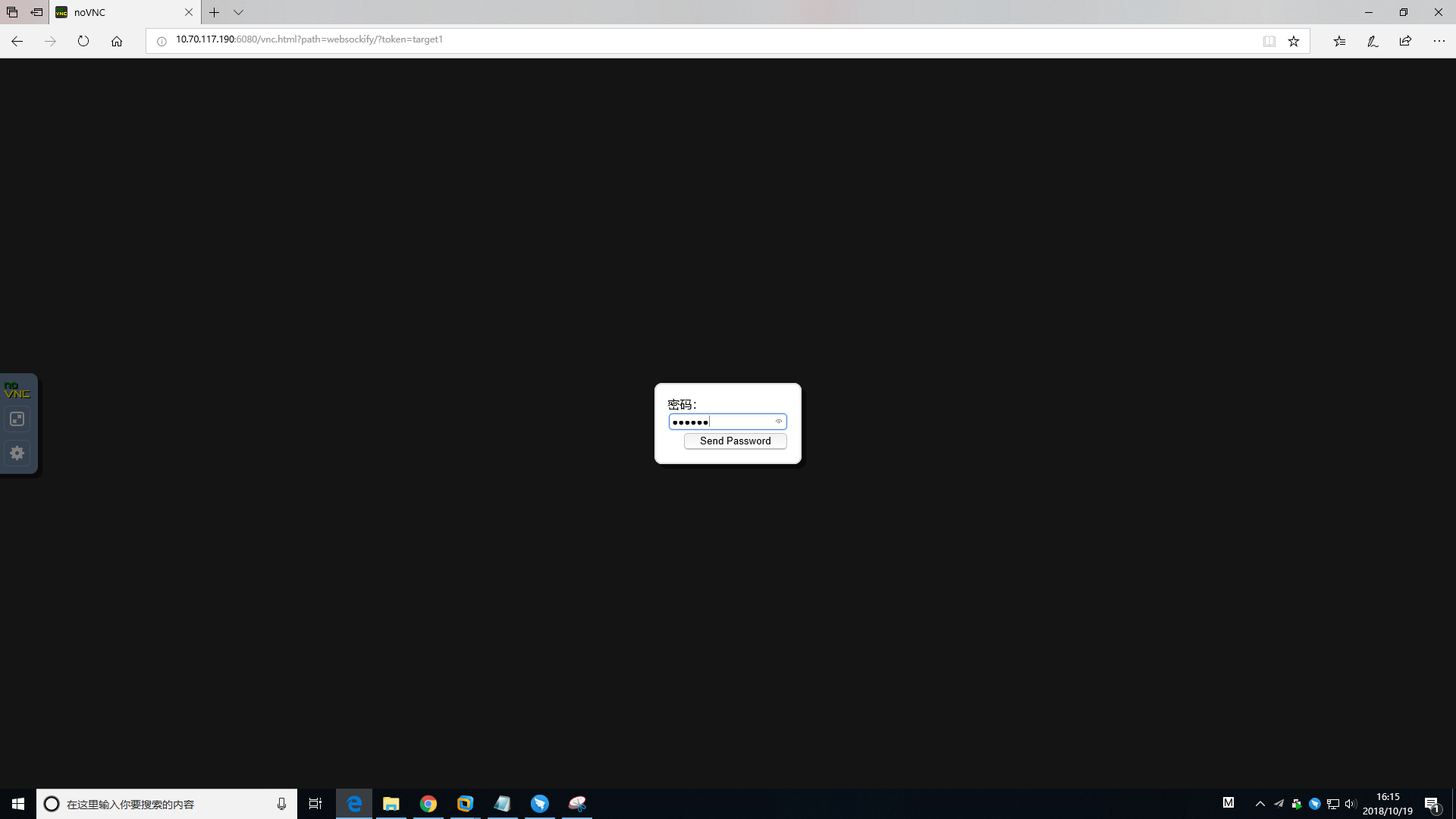

成功远程桌面到Target1
远程桌面到Target2
在浏览器输入http://10.70.117.190:6080/vnc.html?path=websockify/?token=target2
点击链接,输入vncserver密码